长图片分页打印详细指南
在日常办公或家庭使用中,打印长图片是一个常见需求。如果不分页打印,整张图片会缩小到单张纸上,导致细节模糊不清,影响阅读效果。通过简单的设置,我们可以将长图片分割成多页打印,确保每部分清晰可见。具体操作依赖于打印机的页面设置功能,用户只需调整缩放比例参数,就能轻松实现分页效果。下面将逐步详解这一过程,帮助您高效完成打印任务。
长图片分页打印的方法:
首先,启动计算机系统中的画图工具。您可以通过开始菜单中的附件文件夹找到它,或者直接在长图片文件上右键选择“打开方式”并挑选画图应用程序。这一步至关重要,因为画图工具提供了基础的图像处理界面,便于后续打印设置的操作。确保图片已正确加载到工具中,以避免后续步骤出错。
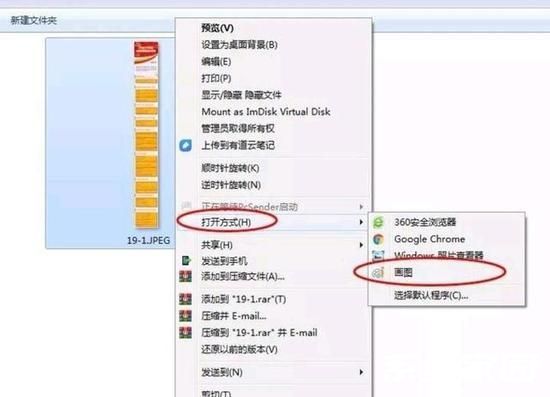
接下来,进入文件菜单,选择打印选项,并点击页面设置按钮。页面设置是分页打印的核心环节,它将决定图片如何分布到纸张上。在这一步中,您会看到多个配置项,包括纸张大小、边距和方向等。对于长图片,通常高度远大于宽度,因此方向应优先选择“纵向”,这能更好地匹配图片的布局特征,避免不必要的裁剪或变形。
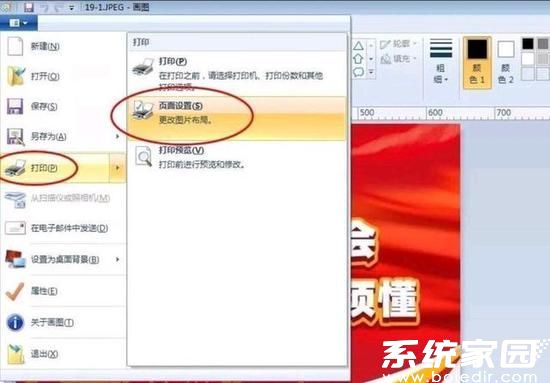
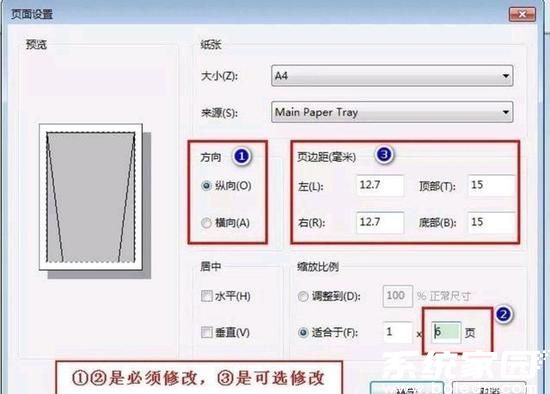
关键设置就在这里了,特别是缩放比例部分。在“适合于”选项中,输入格式如“1X6”,表示将长图片分割成6张独立的页面。这里的数字“6”需要根据图片的实际尺寸灵活调整:如果图片特别长,可能需要更大的数字(如10或12),反之则减小。建议初次设置时选择一个较高的数值,然后通过预览功能逐步优化。这一步骤能有效防止内容缺失或空白页出现,确保打印效果精准无误。
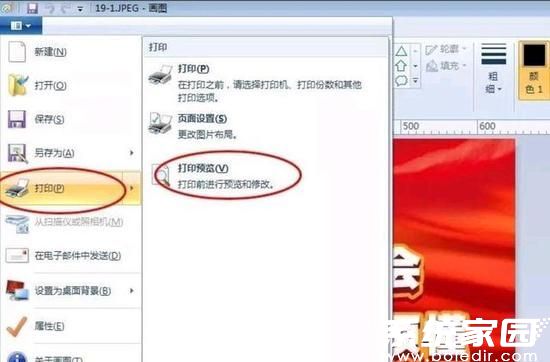
预览功能是分页打印的最后一步,也是最关键的验证环节。点击预览按钮后,您可以逐页查看分割效果:使用“下一页”导航到每一张页面,检查开头、中间和末尾部分是否完整显示。如果发现某页有空白或内容被截断,返回页面设置调整缩放比例的数字(例如从1X6改为1X5或1X7)。反复测试几次,直到所有页面都无遗漏且无多余空白,即可执行打印命令。整个过程强调耐心调整,能大幅提升打印质量。
为了确保最佳实践,这里还有一些补充建议:在设置缩放比例前,先测量长图片的总像素高度,并除以标准纸张高度(如A4纸的297毫米),估算所需页数。同时,检查打印机墨水或碳粉状态,避免打印中途中断。如果预览时出现模糊,可能是分辨率问题,建议在画图工具中优化图像质量后再试。总之,通过以上方法,长图片分页打印不仅简单高效,还能节省纸张资源,适用于各类文档、设计图或教学材料。
相关下载
相关文章
更多+-
12/08
-
12/08
-
12/08
-
12/08
-
12/08
手游排行榜
- 最新排行
- 最热排行
- 评分最高

